Gérer efficacement les onglets et les sessions dans Firefox et Chrome
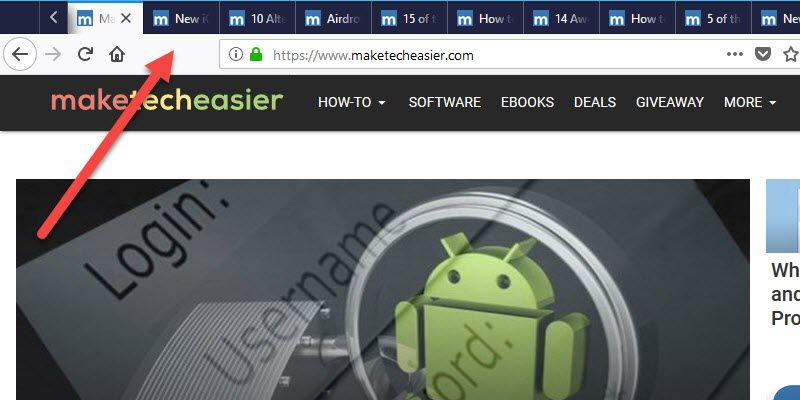
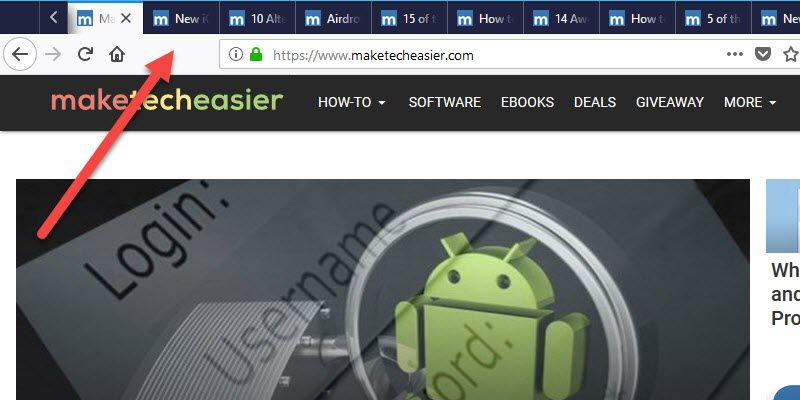
Pourquoi les onglets deviennent ingérables
Les navigateurs modernes ont rendu possible d’ouvrir des dizaines d’onglets dans une seule fenêtre. Au début, c’est pratique. Rapidement, la barre d’onglets horizontale devient illisible. Résultat :
- Perte de temps à retrouver un onglet précis.
- Consommation mémoire élevée quand trop d’onglets sont ouverts.
- Risque de fermer par erreur la mauvaise page.
Définition rapide : « session » = ensemble d’onglets et de fenêtres ouverts lors d’une même utilisation du navigateur.
Gérer vos sessions dans Firefox
Firefox inclut la récupération de session après plantage, mais son interface native reste limitée à une seule barre d’onglets horizontale. Pour une organisation avancée, les extensions sont la solution.
Extensions recommandées pour Firefox
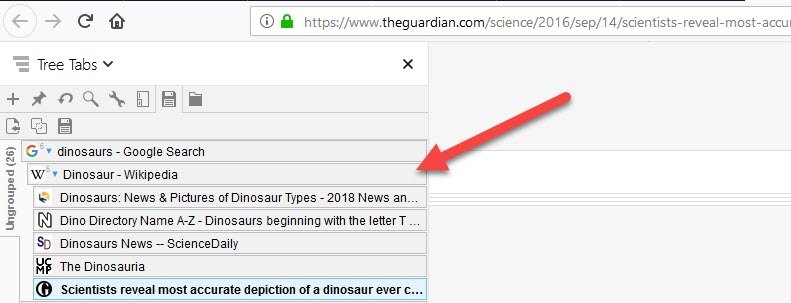
Tree Tabs (vue en arbre)
- Présentation : organise les onglets dans une barre latérale verticale en structure arborescente.
- Points forts : glisser-déposer, sous-arbres, sauvegarde et restauration de sessions, recherche dans sessions ouvertes et sauvegardées.
- Cas d’usage : recherches approfondies (ex. recherches académiques, projets multi-sources).
Session Sync (gestion automatique)
- Présentation : enregistre automatiquement vos sessions à intervalles réguliers et les archive.
- Points forts : sauvegarde automatique, restauration depuis un historique, faible maintenance.
- Cas d’usage : utilisateurs qui veulent une protection contre les coupures électriques ou erreurs humaines sans trop d’intervention.
Conseil rapide : combinez une vue arborescente pour organiser et un gestionnaire de sessions pour l’archivage automatique.
Gérer vos sessions dans Chrome
Chrome possède un écosystème d’extensions similaire. Deux approches dominent : la vue arborescente et la liste compacte à prévisualisation.
Extensions recommandées pour Chrome
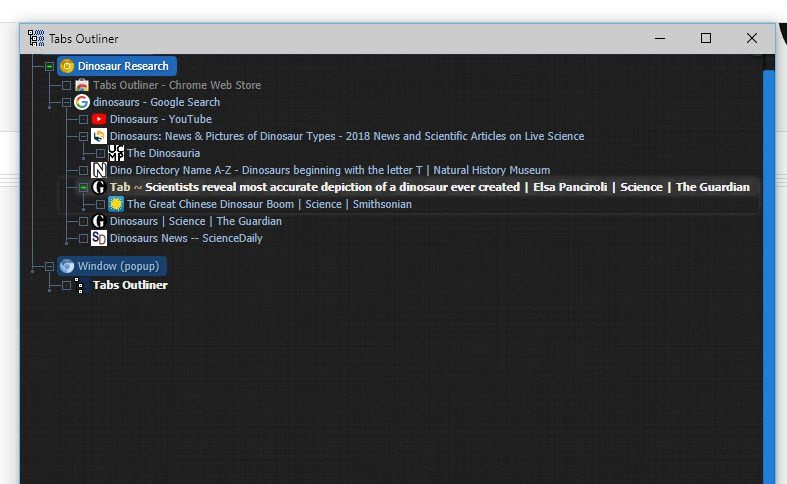
Tab Outliner (vue arborescente et gestionnaire de sessions)
- Présentation : arborescence d’onglets dans une colonne latérale, avec sauvegarde manuelle de groupes.
- Points forts : organisation fine, sous-groupes, export/import de sessions.
- Limite : pas de recherche plein-texte dans le contenu des onglets.
Peek-a-Tab (liste compacte et prévisualisation)
- Présentation : menu déroulant affichant la liste des onglets et une prévisualisation au survol.
- Points forts : rapide, minimaliste, fermeture en masse via glisser-déposer, utile quand on préfère une interface discrète.
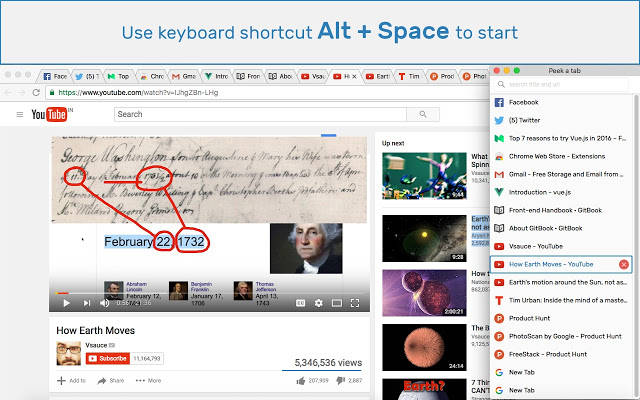
Bonnes pratiques et heuristiques
- Règle des 3 piles : limitez à 3 « contexts » principaux (travail, personnel, lecture). Gardez les onglets liés ensemble.
- Si un onglet ne vous sert pas immédiatement, épinglez-le, mettez-le dans un groupe, ou fermez-le et marquez la page.
- Sauvegardez une session avant de faire des fermetures massives.
- Fermez les onglets qui consomment beaucoup de mémoire après usage (inspectez via le gestionnaire de tâches du navigateur).
Quand ça échoue : les extensions peuvent ralentir le navigateur ou entrer en conflit entre elles. Désactivez les extensions non essentielles et testez les performances.
Playbook rapide pour organiser une session (étapes)
- Audit (5–10 min) : parcourez vos onglets ouverts et identifiez 3 catégories principales.
- Grouper : utilisez Tree Tabs / Tab Outliner pour faire glisser les onglets vers les bons dossiers.
- Sauvegarder : enregistrez la session nommée (« Projet X — 2025-10-— ») ou laissez Session Sync archiver.
- Revue quotidienne (2 min) : fermez les onglets obsolètes et réaffectez ceux qui restent.
- Archivage hebdomadaire : exportez les sessions importantes comme sauvegarde externe.
Mini-méthodologie : Clarifier → Regrouper → Sauvegarder → Revoir.
Checklist par rôle
Utilisateur individuel
- Installer une extension d’arborescence ou de liste.
- Sauvegarder la session courante.
- Créer 3 catégories maximum.
Travailleur en équipe / Knowledge worker
- Standardiser les noms de session (projet-date).
- Partager l’export de session si nécessaire.
- Former les collègues sur l’extension choisie.
Administrateur IT
- Évaluer l’impact sur la mémoire et la sécurité.
- Valider la conformité des extensions avec la politique interne.
Comparaison rapide (table)
| Critère | Tree Tabs (Firefox) | Session Sync (Firefox) | Tab Outliner (Chrome) | Peek-a-Tab (Chrome) |
|---|---|---|---|---|
| Vue arborescente | Oui | Non | Oui | Non |
| Recherche plein-texte | Oui | Non | Non | Non |
| Sauvegarde automatique | Partielle | Oui | Manuelle | Non |
| Complexité | Moyenne | Faible | Moyenne | Faible |
| Idéal pour | Recherche/Piles | Sauvegarde sans maintenance | Organisation avancée | Navigation rapide |
Scénarios d’échec et alternatives
- Conflits d’extensions : si le navigateur devient lent, désactivez toutes les extensions puis réactivez-les une à une.
- Données sensibles : évitez d’exporter des sessions contenant des informations confidentielles. Utilisez des profiles séparés.
- Recherche plein-texte indispensable : utilisez Tree Tabs (Firefox) ou combinez Tab Outliner avec un indexeur externe.
Alternatives sans extension :
- Utiliser plusieurs profils de navigateur (séparation nette par contexte).
- Utiliser favoris/Marque-pages avec dossiers structurés et sessions sauvegardées.
Fiche pratique — Indicateurs clés (fact box)
- Durée d’audit initial pour 50 onglets : ≈ 10–20 minutes.
- Nombre recommandé de piles/ groupes : 2–5 par profil.
- Sauvegarde recommandée : automatique + export hebdomadaire.
Flux de décision (simple)
flowchart TD
A[Désordre d'onglets] --> B{Besoin de structure ?}
B -->|Oui, structure visuelle| C[Installer Tree Tabs / Tab Outliner]
B -->|Non, sauvegarde automatique| D[Installer Session Sync]
B -->|Minimaliste| E[Installer Peek-a-Tab]
C --> F{Rechercher plein-texte ?}
F -->|Oui| G[Choisir Tree Tabs]
F -->|Non| H[Tab Outliner acceptable]Critères d’acceptation pour une session organisée
- Tous les onglets ouverts sont assignés à au moins une catégorie.
- Les sessions critiques ont une sauvegarde nommée et exportée.
- La mémoire utilisée par le navigateur reste dans des limites acceptables.
Notes importantes
- Testez une extension pendant quelques jours avant de l’adopter définitivement.
- Respectez la politique IT de votre organisation (extensions approuvées).
Résumé
Les extensions transforment la manière de gérer des dizaines d’onglets. Pour Firefox, Tree Tabs offre une puissance d’organisation et une recherche intégrée, tandis que Session Sync couvre l’archivage automatique. Pour Chrome, Tab Outliner fournit une arborescence solide et Peek-a-Tab une approche minimaliste et rapide. Adoptez une règle simple de regroupement, sauvegardez régulièrement, et préférez la simplicité quand la performance est critique.
Important : avant d’installer, vérifiez les autorisations demandées par chaque extension.
Matériaux similaires

Installer et utiliser Podman sur Debian 11
Guide pratique : apt-pinning sur Debian

OptiScaler : activer FSR 4 dans n'importe quel jeu
Dansguardian + Squid NTLM sur Debian Etch

Corriger l'erreur d'installation Android sur SD
